티스토리 뷰
구글 포토(앱 또는 클라우드)에 있는 사진이나 동영상을 휴대폰 갤러리로 옮기기(다운로드)하는 방법을 살펴보겠습니다. 구글 포토 앱이나 클라우드 구글 포토에 저장된 사진·동영상을 다시 기기(갤러리)로 옮기고 싶을 때 활용할 수 있습니다.
물론 클라우드 구글 포토(photos.google.com)에 있는 항목(사진, 동영상) 또는 컴퓨터 하드 디스크에 있는 항목 등 어느 장치에 있든지 항목을 구글 드라이브에 업로드하면 손쉽게 휴대폰 갤러리로 다운로드(저장)할 수 있습니다.
구글 포토 앱에 있는 사진·동영상을 안드로이드 기기(휴대폰, 태블릿)에 다운로드할 때, 수량이 많을 경우 개별로 다운로드하는 것이 번거로울 수 있습니다. 수량이 적을 때는 구글 포토 앱에서 직접 다운로드하는 방식을 권장합니다. 구글 포토 앱에서 기기(갤러리)로 다운로드할 항목이 많은 경우에는, 구글 드라이브를 이용하는 방식이 편리합니다.
다음과 같은 경우에 유용한 방식입니다.
- 구글 클라우드로 백업한 후 기기에서 삭제했던 사진·동영상을 다시 휴대폰 갤러리에 추가하려고 할 때.
- 컴퓨터, 외부 저장 장치에 저장된 사진·동영상을 휴대폰 갤러리에 추가하려고 할 때.
【 목 차 】
▣ 1단계 : 구글 포토 앱(휴대폰) 사진·동영상을 구글 드라이브에 업로드
▣ 2단계 : 구글 드라이브 사진·동영상을 기기(갤러리)로 다운로드
▣ ★★★ 클라우드 구글 포토, 컴퓨터 하드 드라이브, 외부 저장 장치에서 업로드하기
1단계 : 구글 포토 앱(휴대폰) 사진·동영상을 구글 드라이브에 업로드
① 휴대폰에서 구글 드라이브를 엽니다.
② 오른쪽 하단에서 새로 만들기(✚) > 업로드를 탭합니다.
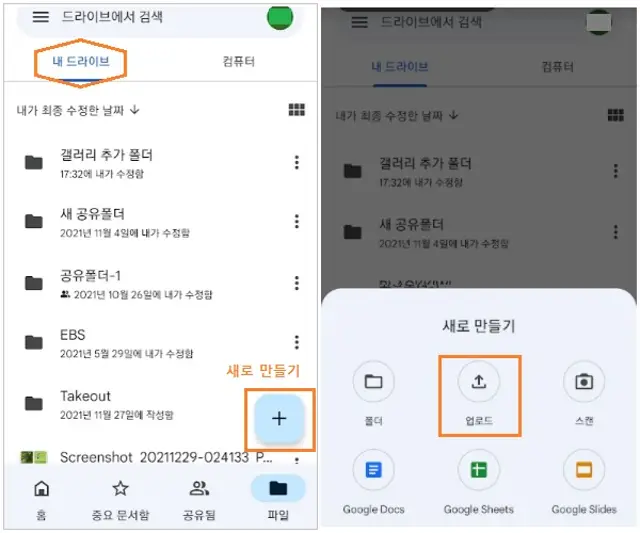
③ 구글 포토 > 사진 폴더, 기기 폴더 중에서 업로드할 사진을 선택한 다음 완료를 탭 합니다.
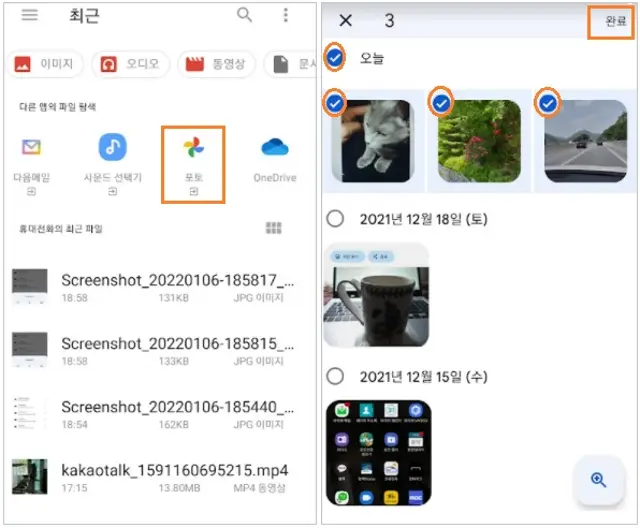
④ 업로드한 사진·동영상은 '구글 드라이브 > 내 드라이브'에서 확인합니다.
- 내 드라이브에서 방금 업로드한 사진을 쉽게 찾으려면, 정렬 기준을 '최종 수정 날짜↓' 즉 내림차순으로 정리한 후 폴더 아래에서 항목들을 찾을 수 있습니다.

2단계 : 구글 드라이브 사진·동영상을 기기(갤러리)로 다운로드
① 휴대폰에서 구글 드라이브를 엽니다.
② 오른쪽 하단 파일 > '내 드라이브'에서 업로드한 항목을 선택합니다.
- 항목을 길게 눌러 선택 박스를 체크합니다.
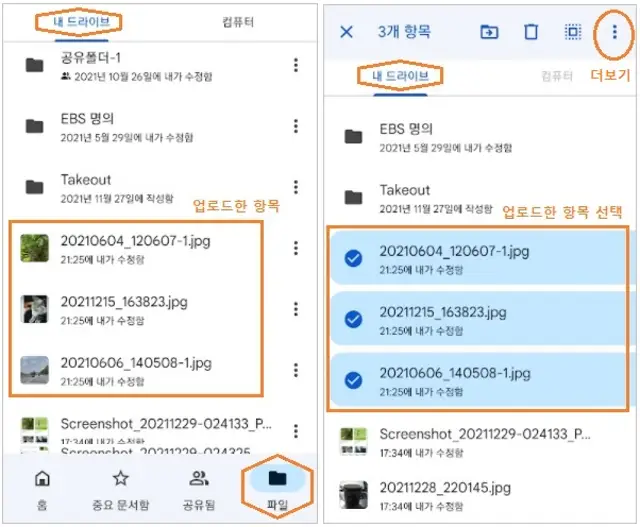
③ 더보기 ⠇ > 다운로드를 탭합니다.
- 다운로드한 항목은 갤러리 > 다운로드 폴더에서 확인할 수 있습니다.
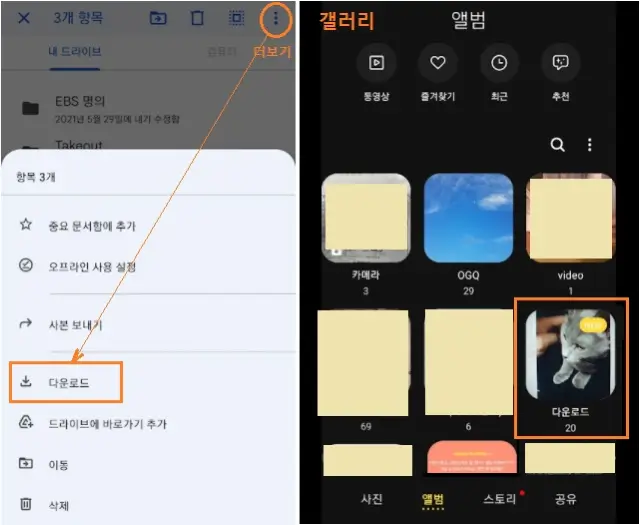
★★ 클라우드 구글 포토, 컴퓨터 하드 드라이브, 외부 저장 장치에서 업로드하기
클라우드 구글 포토(PC 구글 포토, photos.google.com), 컴퓨터 하드, USB 등 외부 저장 장치에 있는 항목(사진·동영상)을 구글 드라이브로 직접 업로드할 수 있습니다. (데스크톱용 구글 드라이브가 설치되어 있을 경우)
- 항목(사진, 동영상)이 어디에 저장되어 있더라도, 구글 드라이브에 업로드하면 휴대폰 갤러리에 추가(다운로드)할 수 있습니다. 구글 드라이브를 컴퓨터 및 휴대폰에 설치해야 하는 이유입니다!!!
- 클라우드 구글 포토에 백업된 항목을 모바일 크롬에서 휴대폰 갤러리(기기)로 다운로드할 수 있습니다.(아래 관련 글 참조)
- 안드로이드 기기뿐만 아니라 아이폰·아이패드를 사용하여 구글 드라이브에 있는 항목을 휴대폰 갤러리로 다운로드할 수 있습니다.
- 아이폰·아이패드는 구글 포토 앱에서 항목을 갤러리로 직접 다운로드할 수 없습니다. 그러므로 1단계는 구글 드라이브에 업로드한 다음 2단계로 갤러리로 다운로드하는 기능이 유용합니다.(아래 관련 글 참조)
《 구글 포토 관련 글 더보기 》
Google 포토에 백업된 사진·동영상을 갤러리로 옮기기_모바일 크롬 기반
이번 포스팅은 클라우드 구글 포토(photos.google.com)에 백업된 사진·동영상을 모바일 크롬을 사용하여 스마트폰(휴대폰) 갤러리로 옮기기(다운로드)하는 방법을 살펴보겠습니다. 클라우드 구글 포
digitalline.tistory.com
아이폰 구글 드라이브에 저장된 사진·동영상을 기기에 다운로드 하기
구글 드라이브를 통해 항목(사진·동영상·오디오·문서)을 업로드하거나 다운로드할 수 있습니다. 이번 포스팅은 아이폰에서 구글 드라이브를 통해 컴퓨터(PC) 또는 구글 드라이브에 저장된 사
digitalline.tistory.com
'iT insight' 카테고리의 다른 글
| 크롬(Chrome) 브라우징 속도 향상: 느려진 속도 빠르게 하는 방법 (0) | 2022.01.13 |
|---|---|
| 지메일(gmail) 비밀 모드로 메일 및 첨부파일 보내기: 안드로이드 (0) | 2022.01.09 |
| 아이폰 구글 드라이브에 저장된 사진·동영상을 기기에 다운로드 하기 (0) | 2022.01.02 |
| 에픽게임즈 무료 배포: 툼 레이더 리부트 시리즈 무료 구매 및 설치 방법 (0) | 2022.01.01 |
| PC에서 마이크로소프트 계정 추가·삭제하는 방법 (0) | 2021.12.31 |

